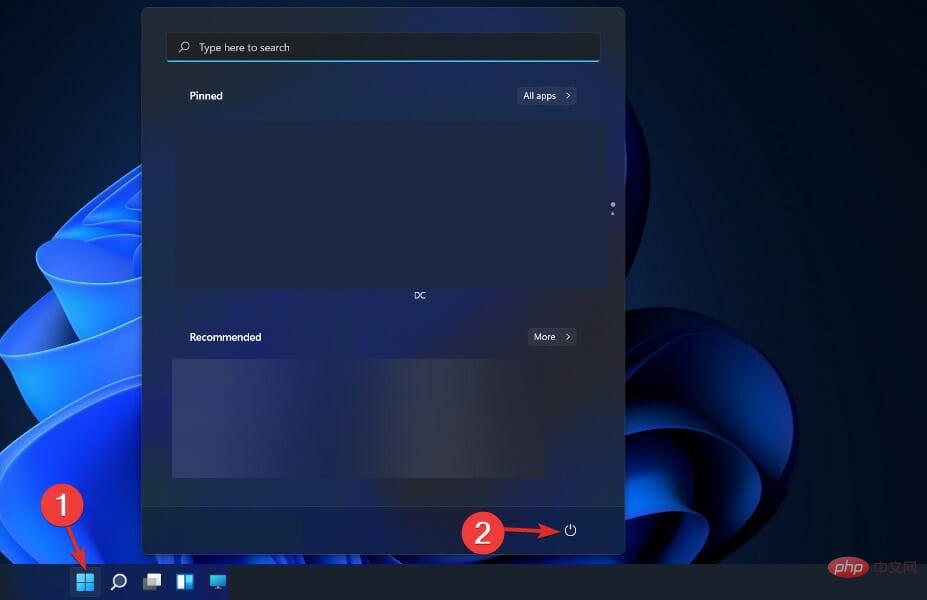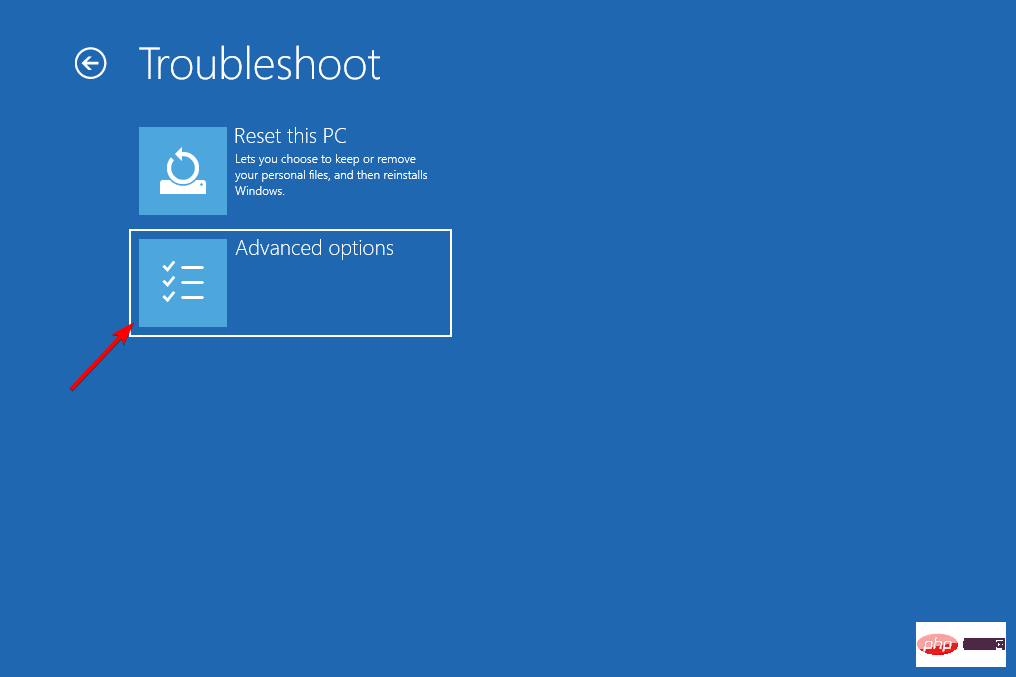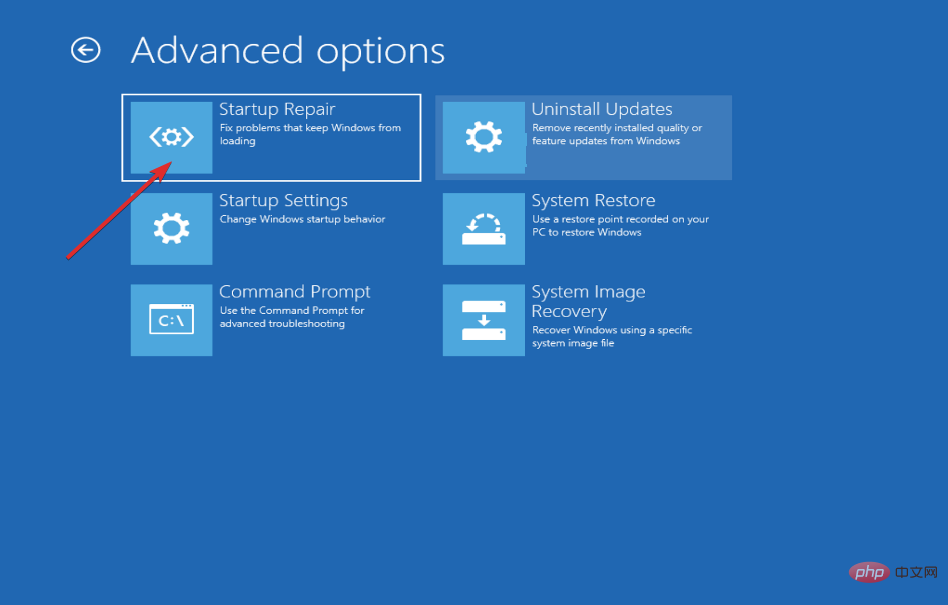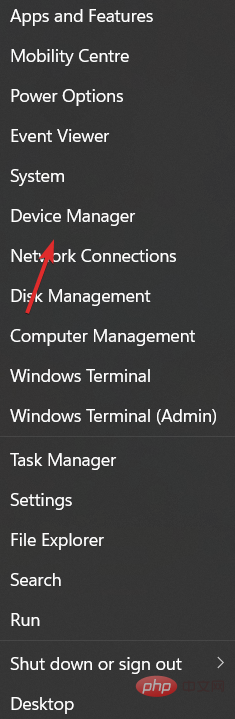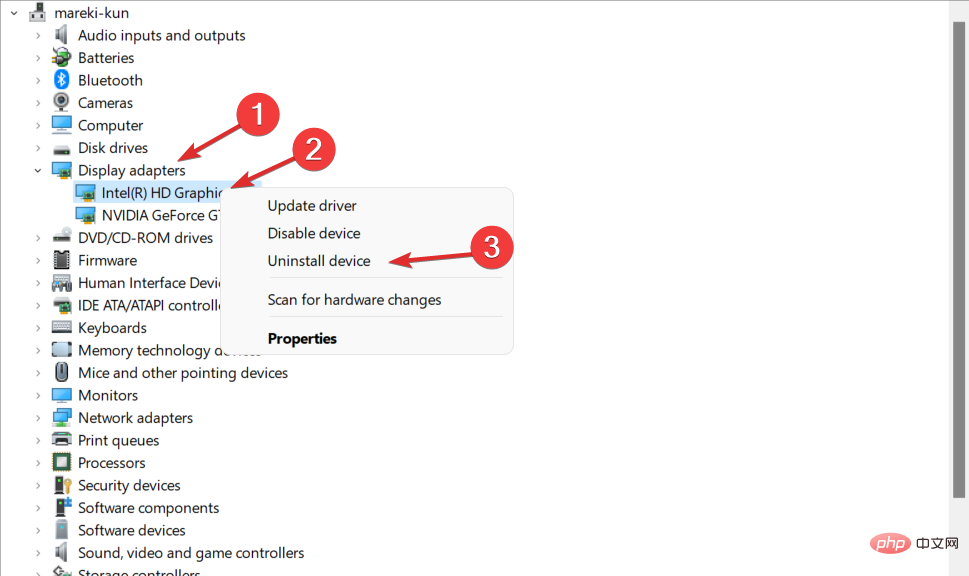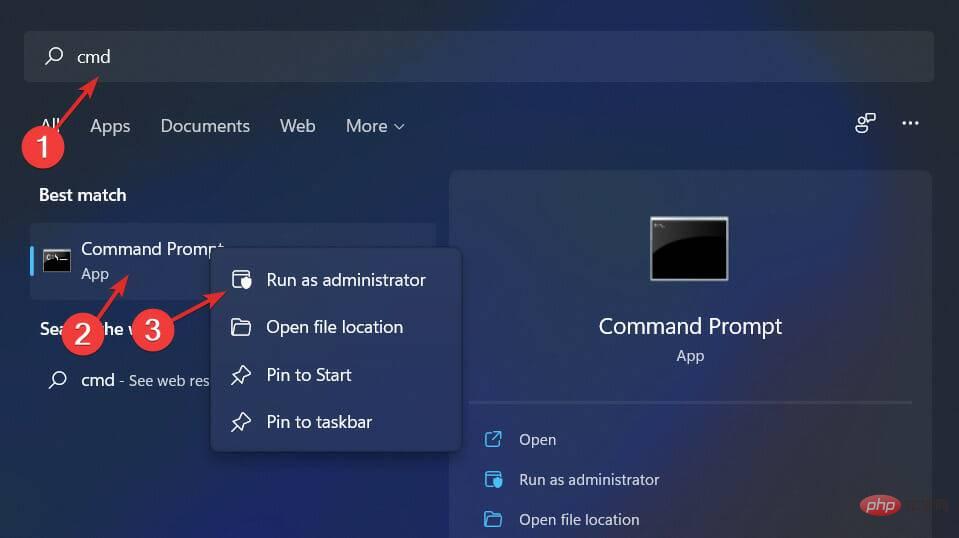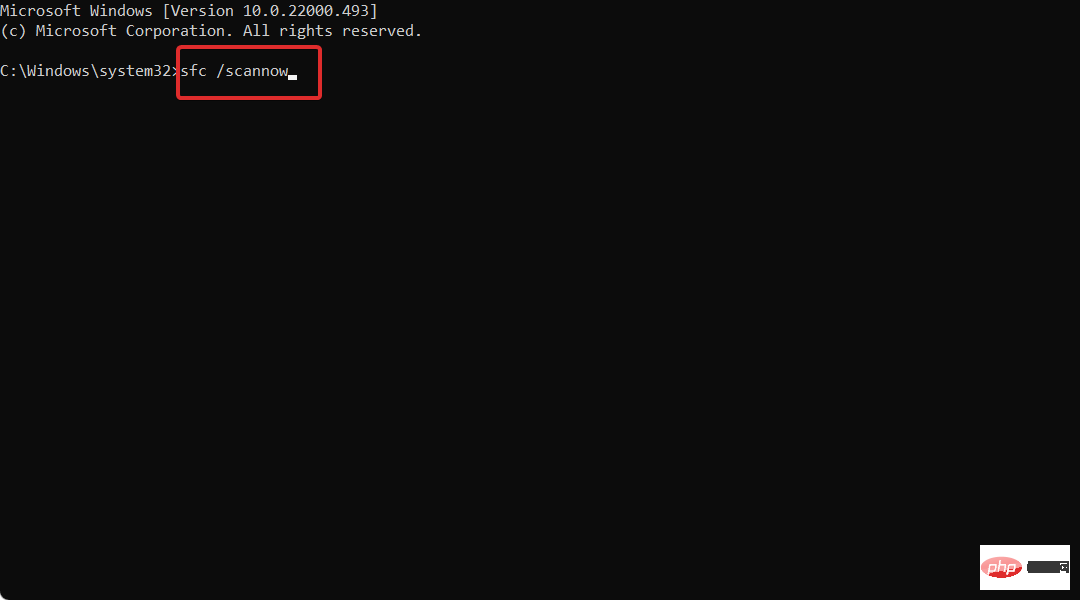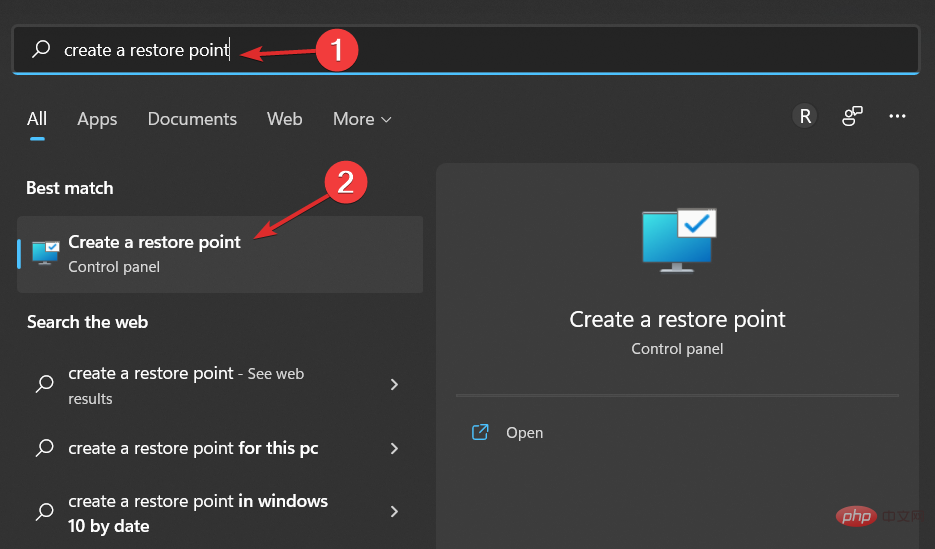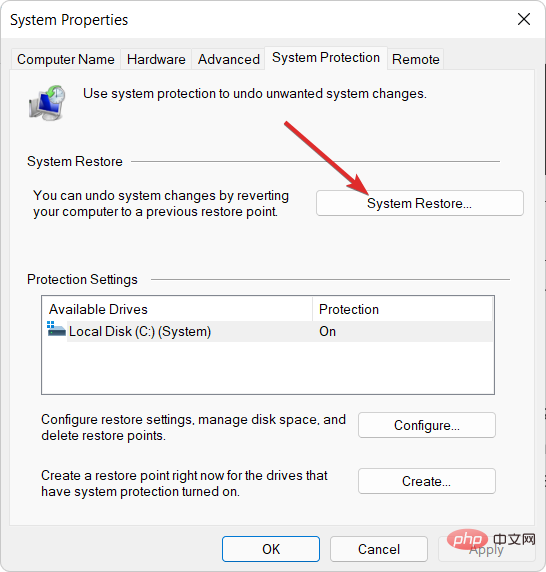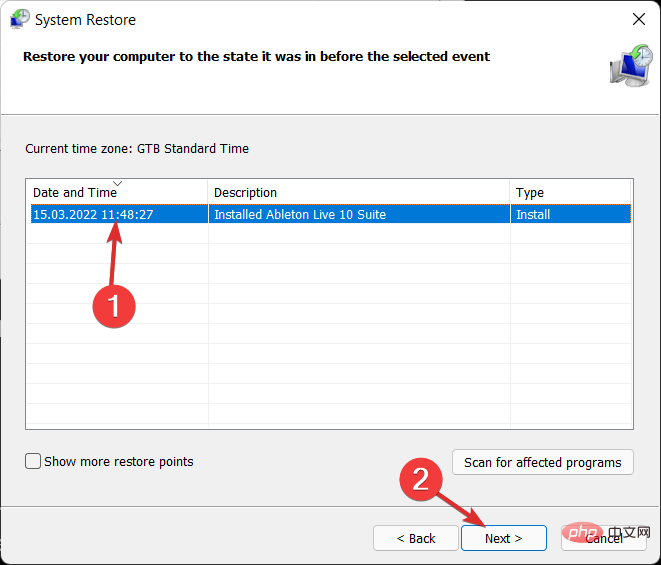Behebung eines nicht behandelten System-Thread-Ausnahmefehlers in Windows 11
Möglicherweise haben Sie Ihren Computer gestartet und der Windows 11-Fehler „System Thread Exception Unhandled“ erschien zusammen mit einem großen, traurigen Gesicht auf dem Bildschirm. Machen Sie sich keine Sorgen, wir stehen Ihnen zur Seite!
Ein einfacher Neustart Ihres PCs behebt den Fehler leider nicht, aber bessere Lösungen sind nicht so kompliziert. Häufig sind fehlerhafte Treiber, die auf Ihrem Computer installiert sind, die Ursache für Bluescreens.
Folgen Sie uns, während wir Ihnen zeigen, wie Sie den Fehler „System Thread Exception Unhandled“ in Windows 11 beheben können, nachdem wir uns genauer angesehen haben, was ihn verursachen könnte. Folgen Sie uns!
Was verursacht den Windows 11-Fehler „System Thread Exception Unhandled“?
Wir denken, dass es wichtig ist, zu verstehen, was das Problem „System Thread Exception not Handled“ verursacht, bevor wir versuchen können, es zu beheben, also fangen wir an.
Beim Start erkennt und lädt Windows 11 automatisch alle wichtigen Treiber, die auf Ihrem Computer installiert sind. Der Treiber ist möglicherweise nicht mit Ihrer Windows-Version kompatibel oder es ist ein Fehler darin aufgetreten.
Daher wird ein Blue Screen of Death (BSoD) mit der Fehlermeldung SYSTEM_THREAD_EXCEPTION_NOT_HANDLED auf dem Bildschirm angezeigt.
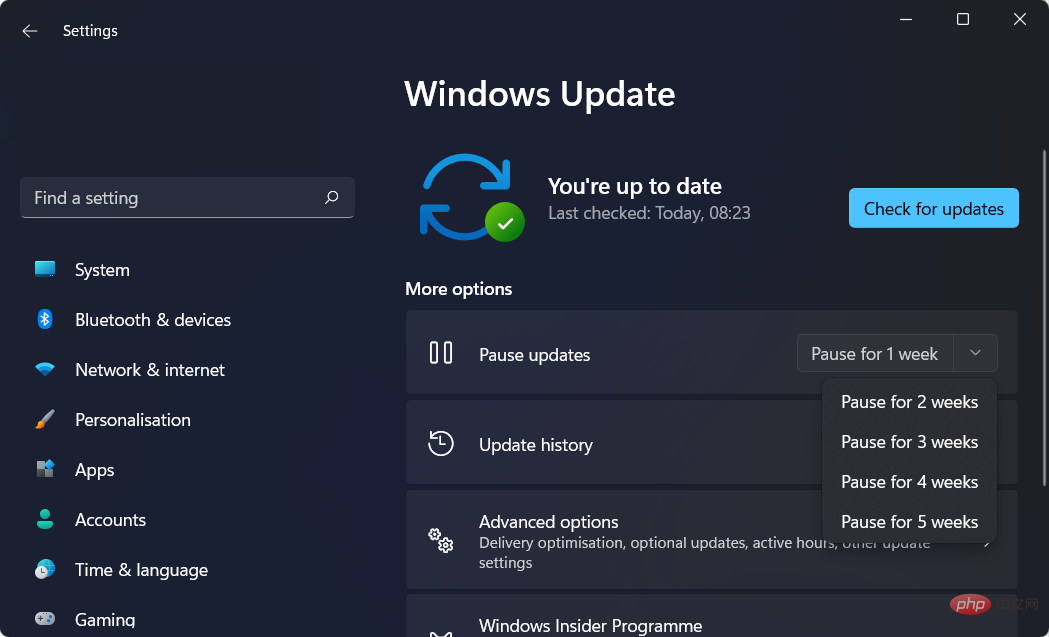
Manchmal treten Schwierigkeiten plötzlich auf. An einem Tag läuft Ihr Computer einwandfrei, am nächsten Tag lässt er sich jedoch nicht starten.
Aber meistens werden diese unerwarteten Probleme durch fehlerhafte Windows-Updates, veraltete Treiber oder sogar Treiberaktualisierungen verursacht, die etwas anderes in Ihrem System optimieren.
Nachdem dies gesagt ist, werden wir nun mit der Fehlerbehebung für den Windows 11-Fehler „System Thread Exception Unhandled“ fortfahren. Folgen!
Wie behebt man den nicht behandelten System-Thread-Ausnahmefehler in Windows 11?
1. Starten Sie im abgesicherten Modus
- Klicken Sie auf das Menü Start und dann auf das Power-Symbol.

- Halten Sie die Taste Umschalt auf Ihrer Tastatur gedrückt und wählen Sie die Option „Neu starten“.
- Nachdem Sie zum Bildschirm unten weitergeleitet wurden, müssen Sie auf Fehlerbehebung klicken und Erweiterte Optionen auswählen.

- Klicken Sie als Nächstes auf Starthilfe und klicken Sie auf die Schaltfläche „Neu starten“.

- Drücken Sie nach dem Neustart des Computers die Zifferntaste 4 auf Ihrer Tastatur, um die richtige Option aus dem Menü auszuwählen erscheint auf dem Bildschirm Optionen. Danach wechselt die Maschine in den abgesicherten Modus.
2. Verwenden Sie Tools von Drittanbietern
PC-Probleme treten zwangsläufig auf und ihre Behebung ist nicht immer einfach. Spezialisierte Tools wie Restoro können Ihnen jedoch bei der Lösung dieser Probleme helfen.
Es kann alle Probleme lösen, die durch beschädigte Systemdateien, Malware-Infektionen oder Probleme nach dem Windows-Upgrade verursacht werden.
Dies wird erreicht, indem zunächst die Fehlerquelle identifiziert, dann das genaue Element lokalisiert wird, das die Schwierigkeit verursacht, und dann die Datei mithilfe der Datenbank von 25.000.000 Dateien automatisch ersetzt oder korrigiert wird.
⇒Get Recovery
3. Installieren Sie den Grafiktreiber
- durch Rechtsklick auf „ Gehen Sie zum Geräte-Manager, indem Sie auf das Startsymbol klicken und die Option mit dem Namen auswählen.

- Erweitern Sie nun den Abschnitt Anzeigeadapter und klicken Sie mit der rechten Maustaste auf jede Option darin, um Gerät deinstallieren auszuwählen, wie unten gezeigt.

- Zuletzt müssen Sie Ihren Computer neu starten, um den Grafiktreiber automatisch neu zu installieren. Das ist alles!
Wir können nicht genug betonen, wie wichtig es ist, Ihre Treiber zu aktualisieren. Daher empfehlen wir Ihnen DriverFix, ein Tool, das diese automatisch für Sie aktualisiert und repariert.
4. Systemdateien reparieren
- Öffnen Sie zunächst das Suchfeld, indem Sie auf das Lupensymbol in der Taskleiste klicken und cmd eingeben. Klicken Sie mit der rechten Maustaste auf das oberste Ergebnis und wählen Sie Als Administrator ausführen.

- Jetzt geben oder fügen Sie den folgenden Befehl in das CMD-Fenster ein und drücken Sie Enter:
<code><strong>sfc /scannow</strong>sfc /scannow
-
Drücken Sie in der Taskleiste Das Lupensymbol öffnet das Suchfeld und sucht nach „Wiederherstellungspunkt erstellen“. Klicken Sie auf das oberste Ergebnis, um es zu öffnen.
 Klicken Sie auf die Schaltfläche
Klicken Sie auf die Schaltfläche - Systemwiederherstellung.
 Klicken Sie auf
Klicken Sie auf - Weiter und wählen Sie einen Wiederherstellungspunkt aus, um die letzten Änderungen an Ihrem Computer rückgängig zu machen. Das ist alles!

Das obige ist der detaillierte Inhalt vonBehebung eines nicht behandelten System-Thread-Ausnahmefehlers in Windows 11. Für weitere Informationen folgen Sie bitte anderen verwandten Artikeln auf der PHP chinesischen Website!

Heiße KI -Werkzeuge

Undresser.AI Undress
KI-gestützte App zum Erstellen realistischer Aktfotos

AI Clothes Remover
Online-KI-Tool zum Entfernen von Kleidung aus Fotos.

Undress AI Tool
Ausziehbilder kostenlos

Clothoff.io
KI-Kleiderentferner

AI Hentai Generator
Erstellen Sie kostenlos Ai Hentai.

Heißer Artikel

Heiße Werkzeuge

Notepad++7.3.1
Einfach zu bedienender und kostenloser Code-Editor

SublimeText3 chinesische Version
Chinesische Version, sehr einfach zu bedienen

Senden Sie Studio 13.0.1
Leistungsstarke integrierte PHP-Entwicklungsumgebung

Dreamweaver CS6
Visuelle Webentwicklungstools

SublimeText3 Mac-Version
Codebearbeitungssoftware auf Gottesniveau (SublimeText3)

Heiße Themen
 1377
1377
 52
52
 Wie konvertieren Sie XML in Ihr Telefon in PDF?
Apr 02, 2025 pm 10:18 PM
Wie konvertieren Sie XML in Ihr Telefon in PDF?
Apr 02, 2025 pm 10:18 PM
Es ist nicht einfach, XML direkt auf Ihr Telefon in PDF umzuwandeln, kann jedoch mit Hilfe von Cloud -Diensten erreicht werden. Es wird empfohlen, eine leichte mobile App zu verwenden, um XML -Dateien hochzuladen und generierte PDFs zu empfangen und sie mit Cloud -APIs zu konvertieren. Cloud -APIs verwenden serverlose Computerdienste, und die Auswahl der richtigen Plattform ist entscheidend. Bei der Behandlung von XML -Parsen und PDF -Generation müssen Komplexität, Fehlerbehebung, Sicherheit und Optimierungsstrategien berücksichtigt werden. Der gesamte Prozess erfordert, dass die Front-End-App und die Back-End-API zusammenarbeiten, und es erfordert ein gewisses Verständnis einer Vielzahl von Technologien.
 Wie springe ich für die Anmeldeberechtigung vom Word-Plug-In zum Browser?
Apr 01, 2025 pm 08:27 PM
Wie springe ich für die Anmeldeberechtigung vom Word-Plug-In zum Browser?
Apr 01, 2025 pm 08:27 PM
Wie kann ich die Anmeldeberechtigung von innerhalb des Antrags auf außerhalb der Anwendung erreichen? In einigen Anwendungen begegnen wir häufig auf die Notwendigkeit, von einer Anwendung zu einer anderen zu springen ...
 Was ist der Grund, warum PS immer wieder Laden zeigt?
Apr 06, 2025 pm 06:39 PM
Was ist der Grund, warum PS immer wieder Laden zeigt?
Apr 06, 2025 pm 06:39 PM
PS "Laden" Probleme werden durch Probleme mit Ressourcenzugriff oder Verarbeitungsproblemen verursacht: Die Lesegeschwindigkeit von Festplatten ist langsam oder schlecht: Verwenden Sie Crystaldiskinfo, um die Gesundheit der Festplatte zu überprüfen und die problematische Festplatte zu ersetzen. Unzureichender Speicher: Upgrade-Speicher, um die Anforderungen von PS nach hochauflösenden Bildern und komplexen Schichtverarbeitung zu erfüllen. Grafikkartentreiber sind veraltet oder beschädigt: Aktualisieren Sie die Treiber, um die Kommunikation zwischen PS und der Grafikkarte zu optimieren. Dateipfade sind zu lang oder Dateinamen haben Sonderzeichen: Verwenden Sie kurze Pfade und vermeiden Sie Sonderzeichen. Das eigene Problem von PS: Installieren oder reparieren Sie das PS -Installateur neu.
 XML Online -Formatierung
Apr 02, 2025 pm 10:06 PM
XML Online -Formatierung
Apr 02, 2025 pm 10:06 PM
XML Online-Format-Tools organisieren automatisch den chaotischen XML-Code in einfach zu lesenden und verwalteten Formaten. Durch die Parsen des Syntaxbaums von XML und die Anwendung von Formatierungsregeln optimieren diese Tools die Struktur des Codes und verbessern die Wartbarkeit und die Effizienz der Teamarbeit.
 Bedarf die Produktion von H5 -Seiten eine kontinuierliche Wartung?
Apr 05, 2025 pm 11:27 PM
Bedarf die Produktion von H5 -Seiten eine kontinuierliche Wartung?
Apr 05, 2025 pm 11:27 PM
Die H5 -Seite muss aufgrund von Faktoren wie Code -Schwachstellen, Browserkompatibilität, Leistungsoptimierung, Sicherheitsaktualisierungen und Verbesserungen der Benutzererfahrung kontinuierlich aufrechterhalten werden. Zu den effektiven Wartungsmethoden gehören das Erstellen eines vollständigen Testsystems, die Verwendung von Versionstools für Versionskontrolle, die regelmäßige Überwachung der Seitenleistung, das Sammeln von Benutzern und die Formulierung von Wartungsplänen.
 So implementieren Sie die Cross-Application-Sprung für die Word-Plug-In-Anmeldeberechtigung?
Apr 01, 2025 pm 11:27 PM
So implementieren Sie die Cross-Application-Sprung für die Word-Plug-In-Anmeldeberechtigung?
Apr 01, 2025 pm 11:27 PM
So implementieren Sie die Cross-Application-Sprung für die Word-Plug-In-Anmeldeberechtigung? Bei Verwendung bestimmter Word -Plugins begegnen wir häufig auf dieses Szenario: Klicken Sie im Plugin auf die Anmeldung ...
 Gibt es ein kostenloses XML -zu -PDF -Tool für Mobiltelefone?
Apr 02, 2025 pm 09:12 PM
Gibt es ein kostenloses XML -zu -PDF -Tool für Mobiltelefone?
Apr 02, 2025 pm 09:12 PM
Es gibt kein einfaches und direktes kostenloses XML -zu -PDF -Tool auf Mobilgeräten. Der erforderliche Datenvisualisierungsprozess beinhaltet komplexes Datenverständnis und Rendering, und die meisten sogenannten "freien" Tools auf dem Markt haben schlechte Erfahrung. Es wird empfohlen, Computer-Seiten-Tools zu verwenden oder Cloud-Dienste zu verwenden oder Apps selbst zu entwickeln, um zuverlässigere Conversion-Effekte zu erhalten.
 Wie beschleunigt man die Ladegeschwindigkeit von PS?
Apr 06, 2025 pm 06:27 PM
Wie beschleunigt man die Ladegeschwindigkeit von PS?
Apr 06, 2025 pm 06:27 PM
Das Lösen des Problems des langsamen Photoshop-Startups erfordert einen mehrstufigen Ansatz, einschließlich: Upgrade-Hardware (Speicher, Solid-State-Laufwerk, CPU); Deinstallieren veraltete oder inkompatible Plug-Ins; Reinigen des Systemmülls und übermäßiger Hintergrundprogramme regelmäßig; irrelevante Programme mit Vorsicht schließen; Vermeiden Sie das Öffnen einer großen Anzahl von Dateien während des Starts.